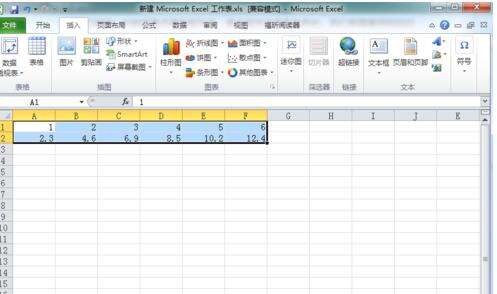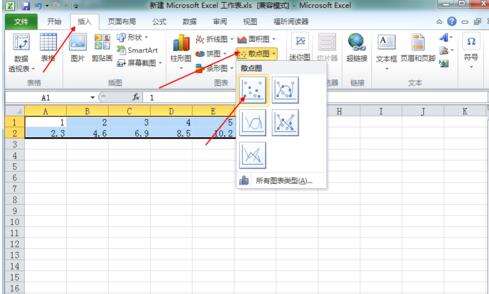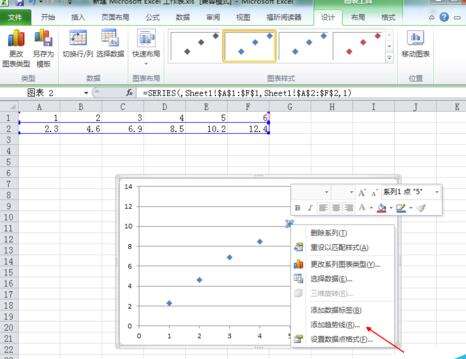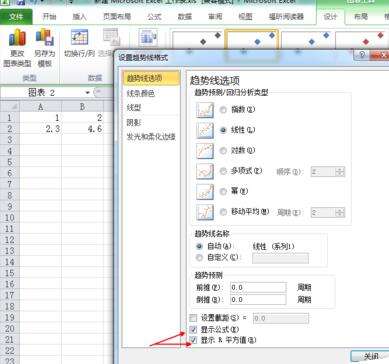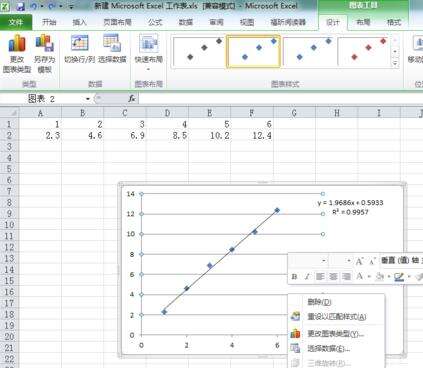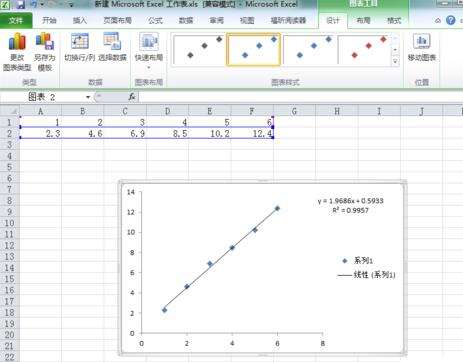Microsoft Office 2010做出回归直线的具体方法
办公教程导读
收集整理了【Microsoft Office 2010做出回归直线的具体方法】办公软件教程,小编现在分享给大家,供广大互联网技能从业者学习和参考。文章包含336字,纯文字阅读大概需要1分钟。
办公教程内容图文
一:输入自己要回归的数据
二:点击插入,选择散点图
三:选中散点图之后,会出现图表,点击上面的任何一点。右击,选择添加趋势线。
四:弹出一个窗口,选择窗口箭头所示的两个选项,必须要选,这两个选项能看出数据之间的相关性。
五:点击图标中网格线,右键、选择删除
六:一条回归直线算是完成了,若图表不是很美观,可以通过拖拉,改变其大小。
看完上面的Microsoft Office 2010做出回归直线的具体方法后,希望大家喜欢。
办公教程总结
以上是为您收集整理的【Microsoft Office 2010做出回归直线的具体方法】办公软件教程的全部内容,希望文章能够帮你了解办公软件教程Microsoft Office 2010做出回归直线的具体方法。
如果觉得办公软件教程内容还不错,欢迎将网站推荐给好友。